PowerToys était un ensemble d’utilitaires que Microsoftlibéré il y a beaucoup, beaucoup d'années. Ces utilitaires étaient destinés aux utilisateurs chevronnés, mais de nombreux utilisateurs finaux y ont également trouvé une utilisation. Comme beaucoup de choses utiles et appréciées développées par Microsoft, elles ont finalement été abandonnées. Microsoft a décidé de les ressusciter. PowerToys est de retour, ce qui signifie ne pas sauter de cerceaux pour obtenir les outils. Les outils sont, pour l'instant, en version préliminaire. Tous ne sont pas disponibles, mais il y a une liste de ceux qui sont encore en développement. Voici où vous pouvez obtenir des PowerToys.
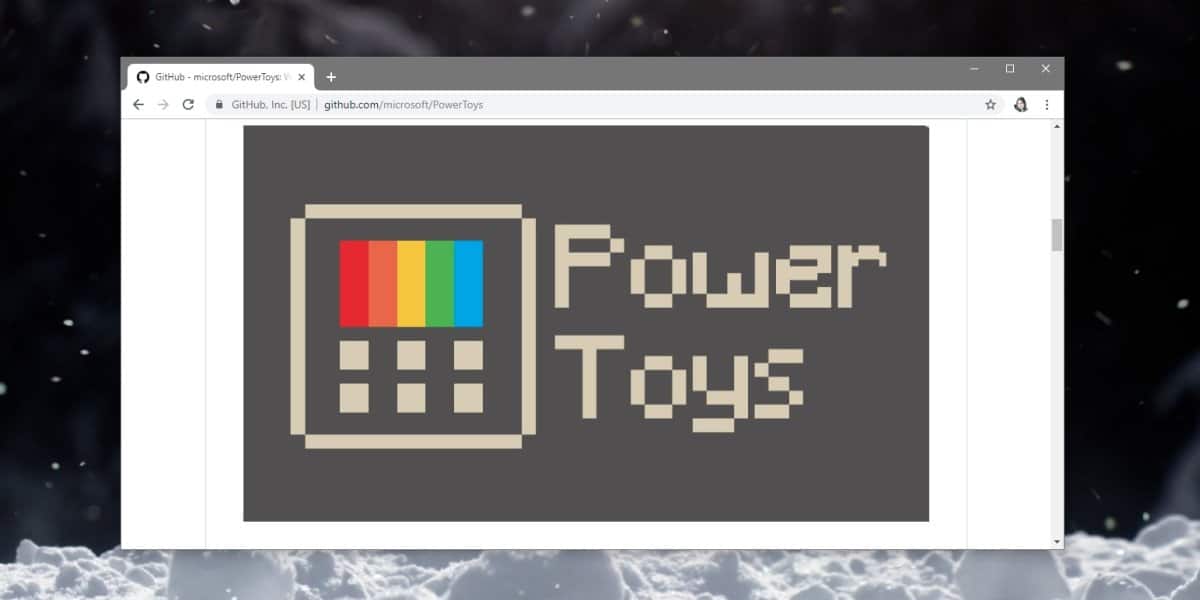
Obtenez des PowerToys
Les PowerToys peuvent être téléchargés de leur officielréférentiel sur Github. Accédez à l'onglet Communiqués et téléchargez le fichier MSI. Exécutez le fichier pour l'installer. Pour l'instant, les deux outils développés sont FancyZones et le guide des raccourcis clavier de Windows.
FancyZones est un gestionnaire de fenêtres. Nous avons Windows Snap sur Windows 10 et les applications tierces capables de gérer les fenêtres ne manquent pas. redimensionnez, empilez, alignez et positionnez-les, mais FancyZones coche ces cases et plus encore. Il est configurable et fonctionne avec les raccourcis clavier.
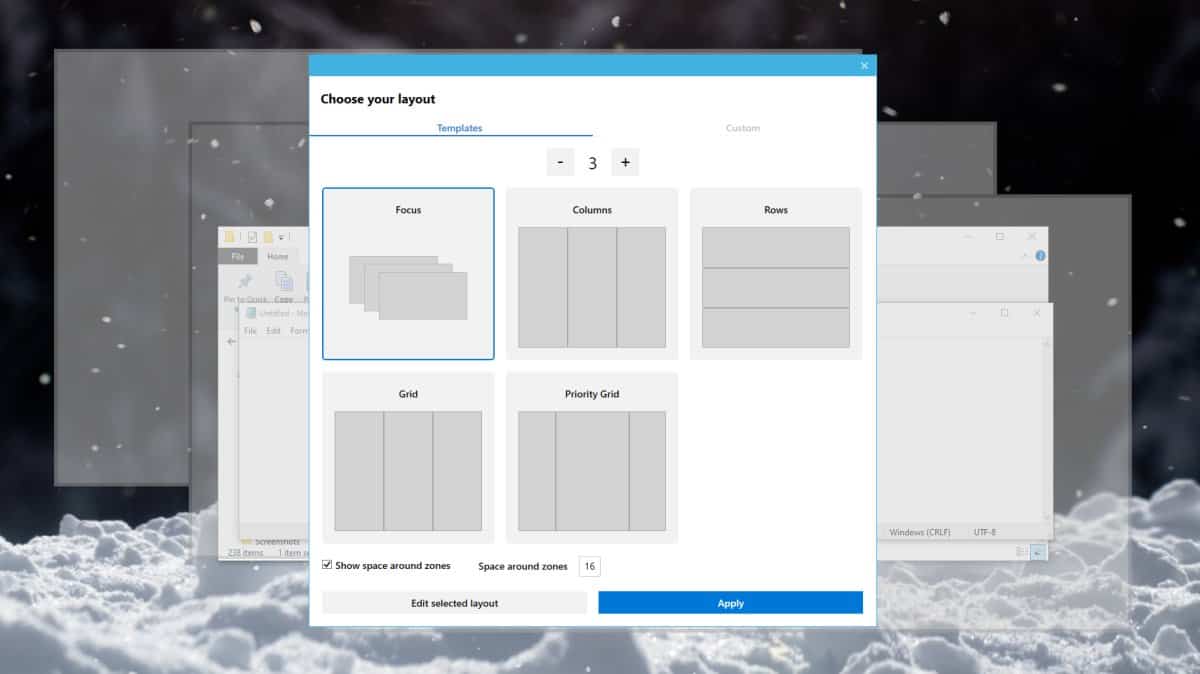
Le guide des raccourcis clavier Windows est le guide des raccourcisvous ne saviez pas que vous aviez besoin avant de l'avoir. Il vous montre les raccourcis Windows actuels que vous pouvez utiliser. Vous obtiendrez toujours les raccourcis Windows universels, mais il existe aussi des raccourcis contextuels qui apparaîtront en fonction de ce que vous avez ouvert sur votre écran. Pour afficher la superposition du guide de raccourci clavier Windows, maintenez la touche Windows enfoncée jusqu'à ce qu'elle apparaisse.
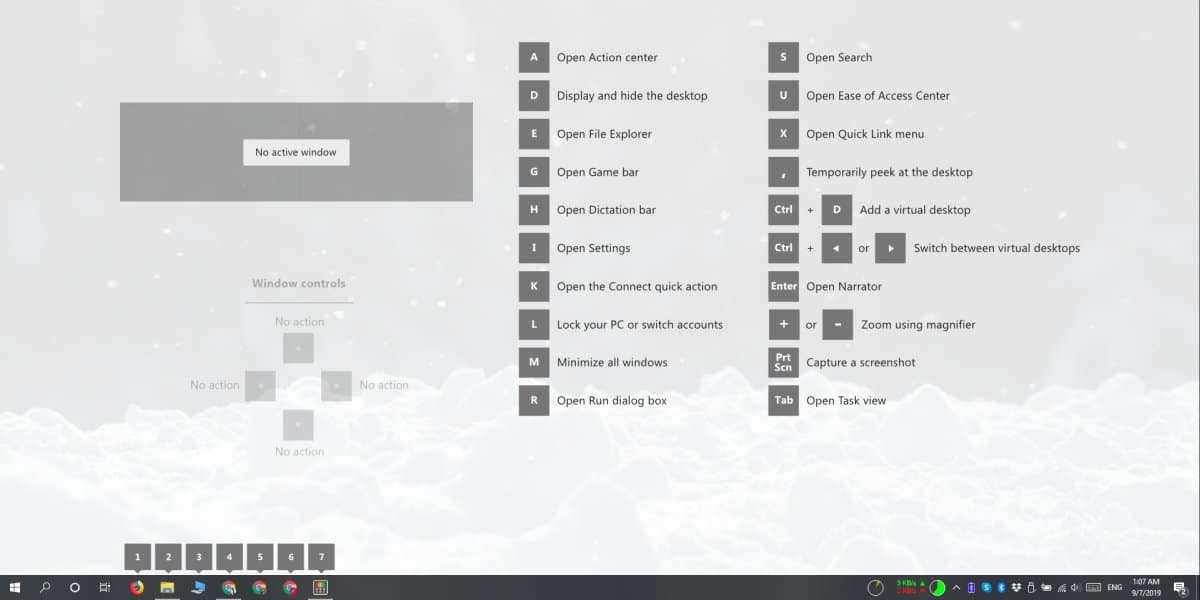
PowerToys a été relooké par UWP. Il ajoute une icône à la barre d'état système et vous pouvez accéder aux paramètres de l'application à partir de là. Les paramètres ont chacun un onglet pour les deux outils de PowerToys. Si vous ne souhaitez pas utiliser un outil particulier, vous pouvez le désactiver à partir des paramètres. Si vous souhaitez personnaliser le fonctionnement d'un outil, accédez à son onglet dans les paramètres de PowerToys.
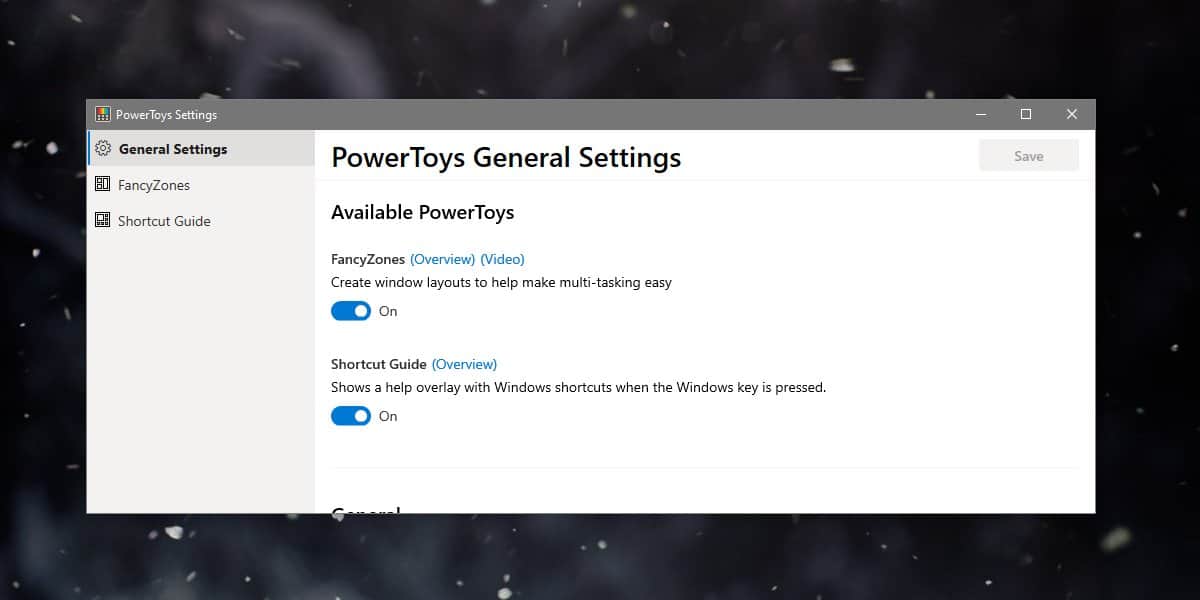
Il y a d'autres outils que Microsoft travaillesur, dont l’un est un enregistreur GIF animé pour l’écran. À l'heure actuelle, si vous souhaitez enregistrer un fichier GIF de screencast, vous devez utiliser une application tierce, mais une fois que l'enregistreur est disponible, nous vous recommandons de l'exécuter.
Les PowerToys fonctionneront indépendamment de Windows 10la version que vous utilisez. Ceci est une pré-version alors attendez-vous à des bugs. Il n’existe pas d’ETA lorsque les autres outils seront disponibles ou lorsque les PowerToys seront stables, mais c’est formidable que Microsoft ait choisi de le récupérer.


commentaires